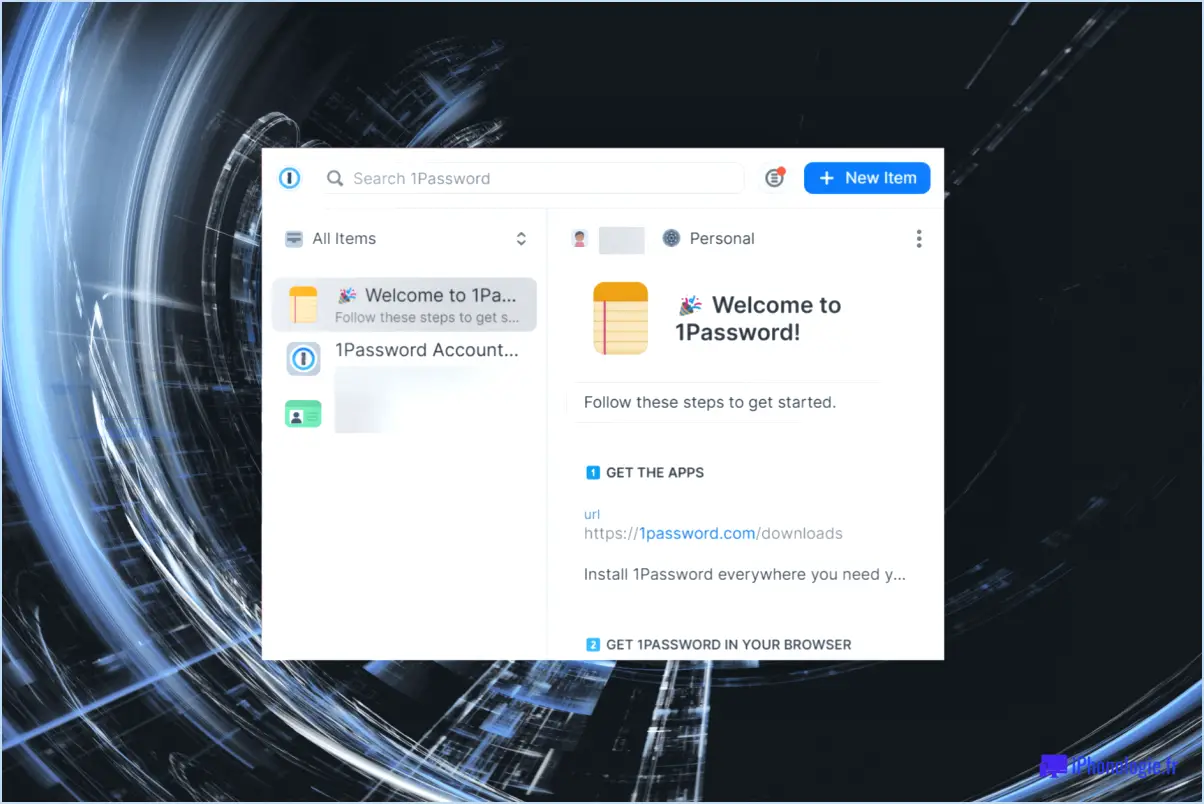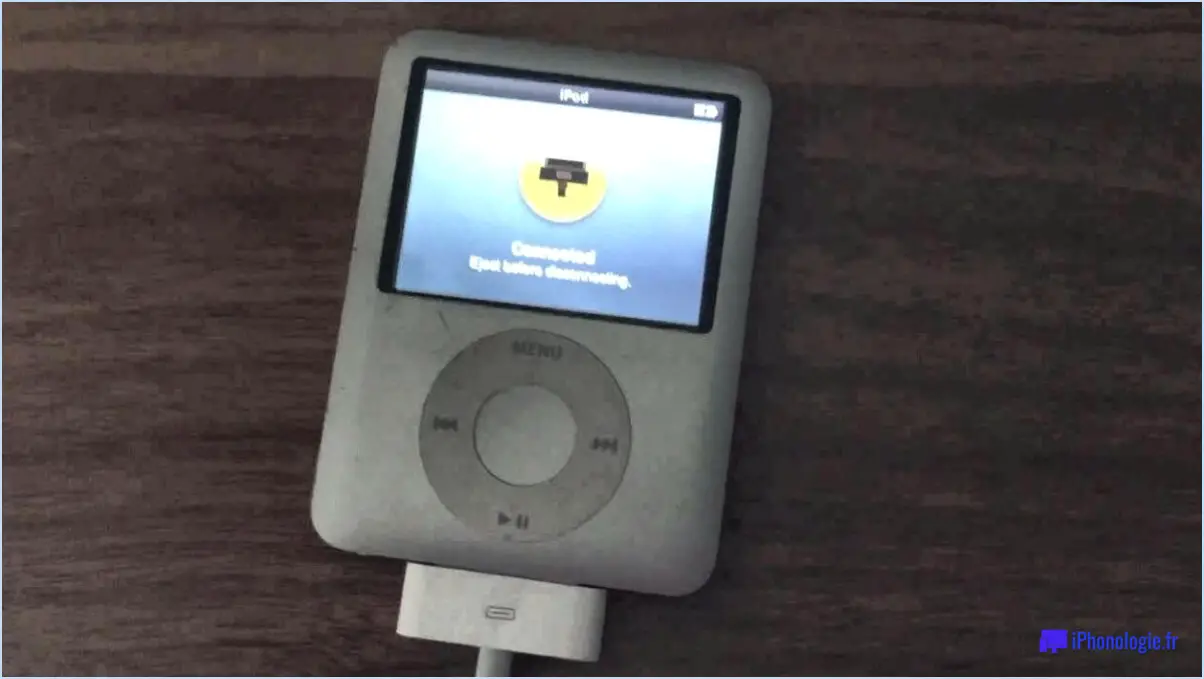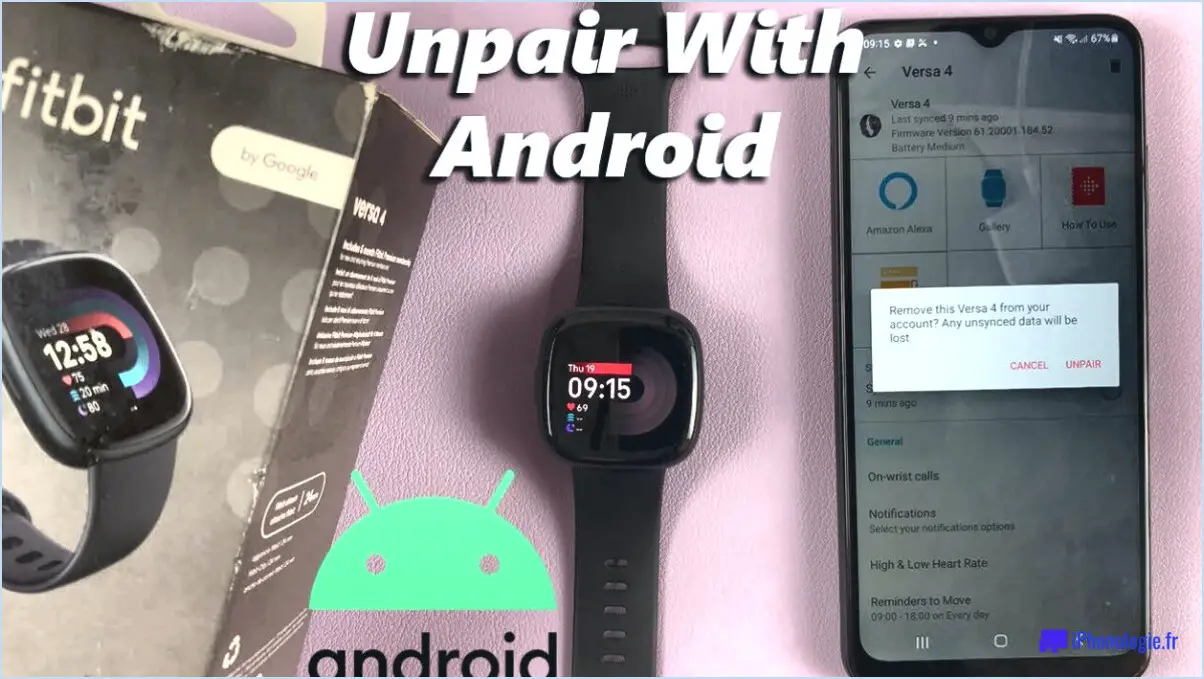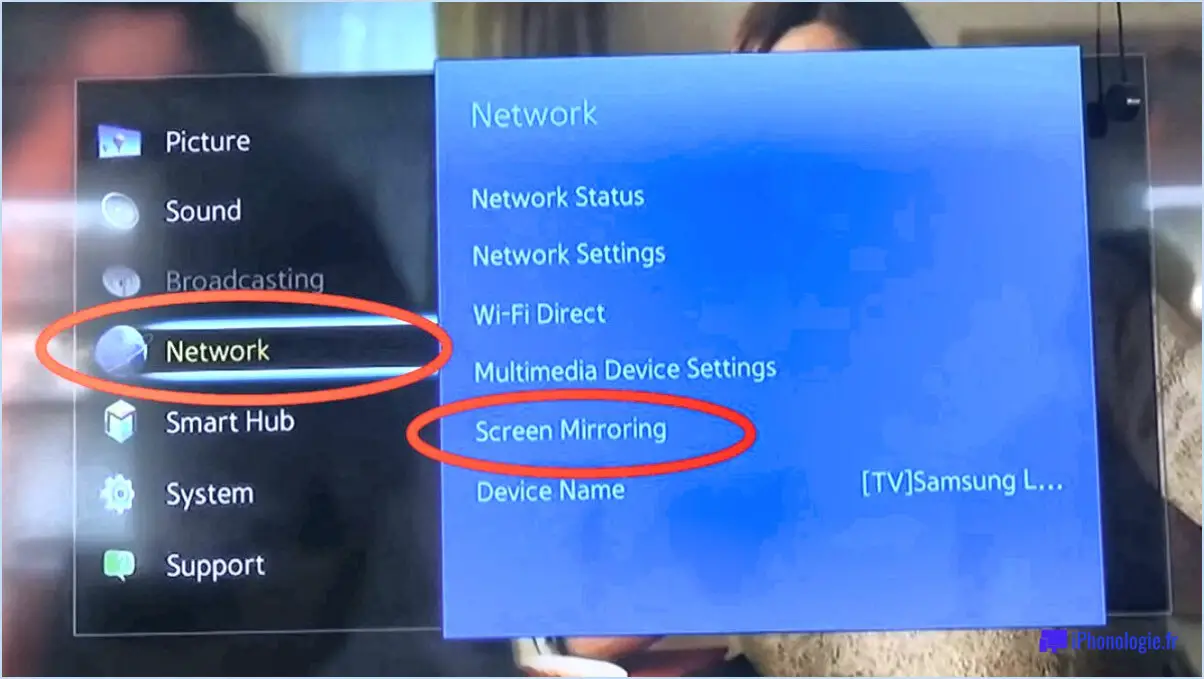Comment désenregistrer un appareil Garmin?
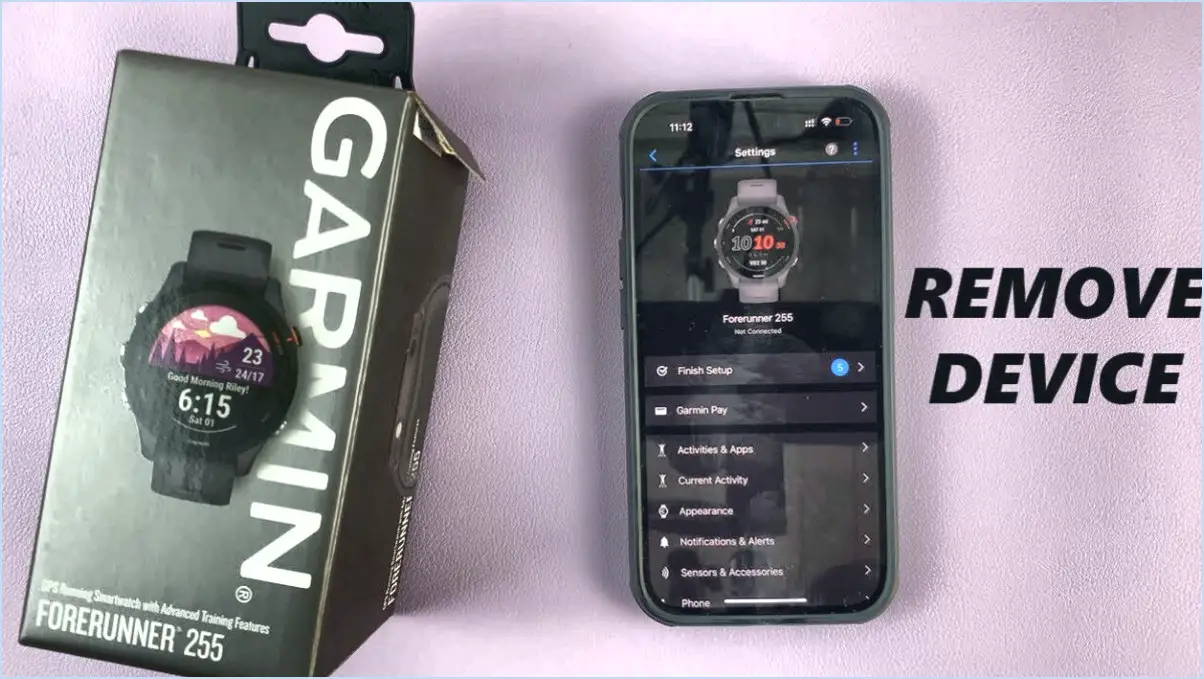
Pour annuler l'enregistrement d'un appareil Garmin, procédez comme suit :
- Ouvrez l'application Garmin : Localisez et ouvrez l'application Garmin sur votre appareil. Assurez-vous que la dernière version de l'application est installée pour une expérience fluide.
- Accédez à « My Devices » (Mes appareils) : Une fois dans l'application Garmin, recherchez l'option « Mes appareils ». Elle se trouve généralement en haut de l'écran ou dans une section de menu. Tapez dessus pour continuer.
- Sélectionnez l'appareil : Dans la liste des appareils affichés, choisissez celui que vous souhaitez désenregistrer. Si plusieurs appareils Garmin sont connectés à votre compte, veillez à sélectionner le bon.
- Désenregistrer l'appareil : Après avoir sélectionné l'appareil souhaité, vous trouverez une option intitulée « Unregister Device » (Annuler l'enregistrement de l'appareil). Tapez sur cette option pour lancer le processus de désenregistrement.
- Confirmez l'action : Dans certains cas, l'application peut vous inviter à saisir un code de confirmation avant de procéder à la désinscription. Cette étape permet de s'assurer que vous ne désinscrivez pas accidentellement un appareil. Saisissez le code si vous y êtes invité, puis tapez sur le bouton « Désenregistrer ».
- Désenregistrement de l'appareil : Une fois que vous avez confirmé l'action, l'appareil Garmin est désenregistré de votre compte. Ce processus supprime l'association de l'appareil à votre profil et le rend prêt à être mis au rebut ou à toute autre fin que vous avez en tête.
N'oubliez pas que le désenregistrement d'un appareil Garmin le déconnecte de votre compte et supprime tous les paramètres ou données personnalisés qui y sont associés. Si vous envisagez de vendre ou de transférer l'appareil à quelqu'un d'autre, il est conseillé d'effectuer une réinitialisation d'usine pour effacer toutes vos informations personnelles.
Comment désenregistrer un appareil de Garmin Connect?
Pour désenregistrer un appareil de Garmin Connect, suivez ces étapes simples :
- Lancez Garmin Connect sur votre ordinateur.
- Cliquez sur l'onglet « Appareils », généralement situé dans la barre de navigation ou la barre latérale.
- Dans la liste des appareils affichés, sélectionnez l'appareil spécifique que vous souhaitez désenregistrer.
- Une fois le dispositif choisi, recherchez l'option « Unregister Device » (désenregistrer le dispositif). Cette option peut se trouver sous un menu, des paramètres ou des actions liés au dispositif sélectionné.
- Cliquez sur « Désenregistrer l'appareil » pour lancer le processus de suppression de l'appareil de Garmin Connect.
En suivant ces étapes, vous pouvez réussir à désenregistrer un appareil de Garmin Connect et à le dissocier de votre compte. N'oubliez pas que la désinscription d'un appareil supprime ses données et ses connexions de votre profil Garmin Connect.
Comment enregistrer mon Garmin?
Pour enregistrer votre appareil Garmin, suivez ces étapes simples :
- Visitez le site Web de Garmin : Allez sur le site officiel de Garmin en utilisant le navigateur web de votre choix.
- Créer un compte Garmin : Si vous n'avez pas de compte Garmin, cliquez sur le bouton « Se connecter » ou « Créer un compte » pour créer un nouveau compte. Remplissez les informations requises, telles que votre nom, votre adresse électronique et votre mot de passe.
- Localisez la page d'enregistrement : Une fois que vous vous êtes connecté ou que vous avez créé votre compte, accédez à la page d'inscription. Cette page est généralement intitulée « Enregistrer votre appareil » ou similaire.
- Entrez les détails de l'appareil : Fournissez les informations nécessaires sur votre appareil Garmin, notamment le numéro de modèle et le numéro de série. Ces informations figurent généralement sur l'appareil ou sur son emballage.
- Soumettre l'enregistrement : Vérifiez à nouveau les informations que vous avez saisies et cliquez sur le bouton « Soumettre » ou « Enregistrer » pour terminer le processus d'enregistrement.
En enregistrant votre appareil Garmin, vous débloquez l'accès à de précieuses fonctions et mises à jour. N'oubliez pas de conserver vos informations d'identification en lieu sûr pour une utilisation ultérieure. Profitez de votre appareil Garmin pour naviguer, suivre vos entraînements et explorer des cartes !
Pourquoi mon appareil Garmin ne s'appaire-t-il pas?
Si vous rencontrez des difficultés pour appairer votre appareil Garmin, il peut y avoir plusieurs raisons à cela. Examinons les causes les plus courantes :
- Compatibilité de l'appareil: Assurez-vous que votre Garmin et l'appareil que vous essayez d'appairer sont compatibles avec la technologie Bluetooth. Vérifiez qu'ils fonctionnent dans la même plage de fréquences.
- Problèmes de batterie: Des piles périmées ou épuisées peuvent empêcher la réussite du jumelage. Envisagez de remplacer les piles de votre Garmin et voyez si le problème persiste.
- Réinitialisation des réglages: Parfois, la réinitialisation des paramètres de votre Garmin peut résoudre les problèmes d'appairage. Accédez au menu « Réglages » de votre appareil, naviguez jusqu'à « Général » et sélectionnez « Réinitialiser ».
- Mises à jour du logiciel: Assurez-vous que votre appareil Garmin et l'appareil couplé disposent des dernières mises à jour logicielles. Un logiciel obsolète peut entraîner des problèmes de compatibilité.
- Interférences: Des appareils électroniques ou des obstacles situés à proximité peuvent interférer avec le signal Bluetooth. Essayez de vous rapprocher de votre appareil apparié et de minimiser les sources potentielles d'interférences.
Si vous avez essayé ces étapes et que vous rencontrez toujours des problèmes de couplage, il est conseillé de consulter les canaux d'assistance officiels de Garmin ou de contacter leur service clientèle pour obtenir une aide supplémentaire.
Comment transférer la propriété d'une montre Garmin?
Pour transférer la propriété d'une montre Garmin, plusieurs options s'offrent à vous. Voici les étapes à suivre :
- Vendre la montre: Vous pouvez mettre en vente votre montre Garmin sur des plateformes en ligne ou vous rendre chez des détaillants en électronique qui acceptent les appareils d'occasion.
- Offrir la montre: Si vous souhaitez offrir votre montre Garmin à quelqu'un, vous pouvez en transférer la propriété en la remettant simplement en cadeau.
- Echanger avec des amis ou des membres de la famille: Envisagez d'échanger votre montre Garmin avec une personne que vous connaissez et qui pourrait être intéressée.
- Supprimer des informations personnelles: Avant de transférer la montre, assurez-vous que toutes vos données personnelles sont supprimées afin de protéger votre vie privée. Supprimez toutes les informations stockées, telles que l'historique des activités, à partir des paramètres de la montre.
- Réinitialiser le mot de passe de la montre: Si vous avez défini un mot de passe sur votre montre Garmin, veillez à le supprimer ou à le réinitialiser afin que le nouveau propriétaire puisse facilement accéder à l'appareil et l'utiliser.
- Réinitialisation à l'aide de l'outil d'assistance en ligne de Garmin: Si vous rencontrez des difficultés, visitez le site Web officiel de Garmin et utilisez leur outil d'assistance en ligne pour effectuer une réinitialisation d'usine sur la montre.
- Demander un service de garantie: Si votre montre Garmin est encore sous garantie, vous pouvez remplir un formulaire en ligne sur le site web de Garmin pour transférer la propriété à des fins de garantie.
En suivant ces étapes, vous pouvez transférer avec succès la propriété de votre montre Garmin à une autre personne. Profitez de votre nouvel appareil ou aidez quelqu'un d'autre dans son parcours de remise en forme !
Comment effacer ma montre Garmin?
Pour effacer votre montre Garmin, procédez comme suit :
- Retournez la montre de façon à ce que l'écran soit orienté vers le bas.
- Appuyez sur le bouton d'alimentation et maintenez-le enfoncé pendant environ 10 secondes jusqu'à ce que vous entendiez un bip.
- Relâchez le bouton d'alimentation et attendez que la montre s'éteigne.
- Soulevez le cadran de la montre.
- Utilisez un chiffon doux et propre ou votre doigt pour passer sur toutes les surfaces de l'écran, y compris sous les boutons.
- Répétez les étapes 2 à 4 jusqu'à ce que toutes les traces de nettoyage aient disparu.
En suivant ces étapes, vous pouvez nettoyer efficacement votre montre Garmin et la maintenir en bon état. N'oubliez pas d'utiliser un toucher doux et d'éviter d'utiliser des matériaux abrasifs qui pourraient endommager l'écran. Bon nettoyage !
Comment transférer ma montre Garmin sur un nouveau téléphone?
Pour transférer votre Garmin vers un nouveau téléphone, vous avez plusieurs options à votre disposition. La méthode la plus simple consiste à utiliser la fonction Garmin Express. Il vous suffit d'installer l'application sur votre nouveau téléphone, de vous connecter à l'aide de vos identifiants de compte Garmin et de suivre les instructions pour connecter et synchroniser votre appareil Garmin.
Vous pouvez également utiliser l'application Garmin Connect app ou l'application Garmin Express Web App. Ces plateformes offrent des fonctionnalités similaires et vous permettent de transférer vos données Garmin sur votre nouveau téléphone.
N'oubliez pas de vous assurer que votre appareil Garmin est compatible avec l'application ou la plateforme web que vous avez choisie. Bon transfert !
Puis-je avoir deux appareils sur Garmin Connect?
Oui, vous pouvez avoir deux appareils connectés à Garmin Connect. Cela inclut les deux smartphone et l'ordinateur. Pour l'installer, vous devrez configurer les paramètres de chaque appareil individuellement. Une fois cette opération effectuée, vous pourrez visualiser les données des deux appareils sur vos cartes et graphiques dans Garmin Connect. Profitez de la commodité du suivi et de l'analyse de vos activités de manière transparente sur plusieurs appareils !